一。使用网页转存下载教程
首先登录百度网盘:https://pan.baidu.com/
秒传网站链接:https://mengzonefire.github.io/baidupan-rapidupload/
打开之后,粘贴链接,上面两个都可以留空。
![图片[1]-使用百度网盘秒传链接保存转存文件教程-烤鸭资源网](https://ziyuan-1252248877.cos.ap-nanjing.myqcloud.com/2022/12/20221208112204529.png)
点击之后会弹出一个页面,里面有一串代码,我们只要看到有"errno":0这个符号就说明秒传成功了。如果"errno"后面不是0,请按照秒传网站上的教程来排查错误。
![图片[2]-使用百度网盘秒传链接保存转存文件教程-烤鸭资源网](https://ziyuan-1252248877.cos.ap-nanjing.myqcloud.com/2022/12/20221208112137383.png)
文件一般是直接存在度盘首页。
![图片[3]-使用百度网盘秒传链接保存转存文件教程-烤鸭资源网](https://ziyuan-1252248877.cos.ap-nanjing.myqcloud.com/2022/12/20221208112141522.png)
如果转存失败,请尝试使用其他秒传码。
- 几种弹窗提示代码 “errno” (错误码) 及解决方法:
{"errno":0} - 转存成功,文件已存到网盘根目录,请刷新网盘查看(点击查看成功示例) {"errno":2} - 转存失败,请重新打开或刷新度盘页面后重试(若未登陆请登陆) {"errno":-6} - 转存失败,请重新打开或刷新度盘页面后重试(若未登陆请登陆) {"errno":-7} - 转存路径含有非法字符 " : * ? < > | {"errno":-8} - 网盘里已存在同名文件/文件夹,请打开网盘查找 {"errno":-10} - 网盘容量已满 - 如需要下载,目标文件应存在于百度网盘,若百度网盘官方服务器内无此文件,将转存失败。
- 也有可能是网页版不好用,请使用插件下载
使用插件下载
这里以Windows端的火狐浏览器为例,Edge、Kiwi 版参考 ssdown;
打开秒传链接提取脚本文档,我已经提前安装好了火狐浏览器,如何安装火狐浏览器请百度这里不在叙述,这里点击左边侧边栏的Windows端,然后点击右边的火狐商店。
![图片[4]-使用百度网盘秒传链接保存转存文件教程-烤鸭资源网](https://ziyuan-1252248877.cos.ap-nanjing.myqcloud.com/2022/12/20221208112210729.png)
点击添加到Firefox
![图片[5]-使用百度网盘秒传链接保存转存文件教程-烤鸭资源网](https://ziyuan-1252248877.cos.ap-nanjing.myqcloud.com/2022/12/20221208112214768.png)
这时会询问是否添加,选择添加
![图片[6]-使用百度网盘秒传链接保存转存文件教程-烤鸭资源网](https://ziyuan-1252248877.cos.ap-nanjing.myqcloud.com/2022/12/20221208112217400.png)
回到刚才的页面,选择安装秒传链接提取
![图片[7]-使用百度网盘秒传链接保存转存文件教程-烤鸭资源网](https://ziyuan-1252248877.cos.ap-nanjing.myqcloud.com/2022/12/20221208112221673.png)
点击安装
![图片[8]-使用百度网盘秒传链接保存转存文件教程-烤鸭资源网](https://ziyuan-1252248877.cos.ap-nanjing.myqcloud.com/2022/12/20221208112229788.png)
这时脚本已经安装好了。
使用浏览器打开百度网盘页面,点击秒传
![图片[9]-使用百度网盘秒传链接保存转存文件教程-烤鸭资源网](https://ziyuan-1252248877.cos.ap-nanjing.myqcloud.com/2022/12/20221208112236748.png)
将我们复制的秒传码粘贴进去,点击确定(下面使用的是另外一个秒传码 🤣,不影响):
![图片[10]-使用百度网盘秒传链接保存转存文件教程-烤鸭资源网](https://ziyuan-1252248877.cos.ap-nanjing.myqcloud.com/2022/12/20221208112239980.png)
提示转存成功,点击确定
![图片[11]-使用百度网盘秒传链接保存转存文件教程-烤鸭资源网](https://ziyuan-1252248877.cos.ap-nanjing.myqcloud.com/2022/12/20221208112242322.png)
此时书已经在网盘里了
![图片[12]-使用百度网盘秒传链接保存转存文件教程-烤鸭资源网](https://ziyuan-1252248877.cos.ap-nanjing.myqcloud.com/2022/12/20221208112245228.png)
如果转存失败,请尝试使用其他秒传码。
搜索引擎收录状态
- 百度: 未收录
- 谷歌: 已收录
- 必应: 已收录
- 搜狗: 未收录
- 360搜索: 未收录
- 头条搜索: 未收录
© 版权声明
文章版权归作者所有,未经允许请勿转载。
THE END
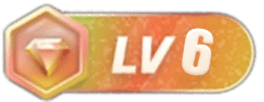









暂无评论内容